विंडोज / मैक पर MP4 में MKV कन्वर्ट करने के लिए कैसे
जब आप एक फिल्म चलाते हैं, तो आप पाते हैं कि इसे खोला नहीं जा सकता क्योंकि कुछ प्रोग्राम MKV प्रारूप का समर्थन नहीं करते हैं। तब आपको आश्चर्य हो सकता है कि ऐसा क्यों हो रहा है और इसे कैसे हल किया जाए।
आपके डिवाइस पर कुछ कोडेक्स की कमी के कारण आप एमकेवी नहीं खेल सकते हैं। उसके कारण, भले ही आप आजकल हर जगह एमकेवी देख सकते हैं, कुछ डिवाइस या प्रोग्राम अभी भी एमकेवी प्रारूप का समर्थन नहीं करते हैं। तो, आपको इसे और अधिक सामान्य प्रारूप में बदलने की आवश्यकता है, जैसे कि MP4, बहुत अधिक उपयोग करने योग्य प्रारूप जिसे लगभग हर डिवाइस पर ठीक से लोड किया जा सकता है।
आज हम आपकी मदद करने के लिए 2 मुफ्त कन्वर्टर्स पेश करने जा रहे हैं MP4 के लिए MKV फ़ाइलों को परिवर्तित.

भाग 1. MKV को MP4 ऑनलाइन और फ्री में कैसे बदलें
यदि आप मेरी तरह अपने कंप्यूटर पर बहुत सारे सॉफ़्टवेयर स्थापित नहीं कर सकते हैं, तो मेरा सुझाव है कि आप वेब-आधारित ऑनलाइन कनवर्टर का प्रयास करें।
बाजार पर बहुत सारे मुफ्त ऑनलाइन वीडियो कन्वर्टर्स हैं, लेकिन ईमानदार होने के लिए, इनमें से अधिकांश तथाकथित 'मुफ्त' कन्वर्टर्स की एक सीमा है। बेहतर योजना पाने के लिए आपको उन्हें भुगतान करना होगा। केवल इस तरह से आप बिना वॉटरमार्क वाली बैचों में बड़ी फ़ाइलों को जल्दी से बदल सकते हैं।
तो, क्या वास्तव में मुफ्त, तेज़ और शक्तिशाली वीडियो कनवर्टर है? इसका जवाब है हाँ।
FVC मुफ्त ऑनलाइन वीडियो कनवर्टर, MKV से MP4 कुशल वीडियो कनवर्टर जो बिना किसी सीमा के वीडियो परिवर्तित करने में आपकी मदद करने में सक्षम है। यह लगभग सभी मुख्यधारा के वीडियो को MP4, MOV, WMV, AVI और FLV जैसे लोकप्रिय प्रारूपों में सेकंड में परिवर्तित करने का समर्थन करता है। यह बैच रूपांतरण का भी समर्थन करता है, जिसका अर्थ है कि आप वीडियो का एक गुच्छा परिवर्तित कर सकते हैं और एक ही समय में उनकी मूल गुणवत्ता रख सकते हैं।
क्योंकि FVC फ्री ऑनलाइन वीडियो कनवर्टर एक वेब-आधारित उपकरण है, इसलिए आप इसे विंडोज और मैक दोनों पर आसानी से उपयोग कर सकते हैं, जब तक कि आपके पास एक स्थिर नेटवर्क और एक ब्राउज़र है। उपयोग के लिए, आप इसे मास्टर कर सकते हैं MP4 कनवर्टर करने के लिए MKV केवल कुछ कदमों के साथ।
चरण 1। की वेबसाइट पर जाएं FVC मुफ्त ऑनलाइन वीडियो कनवर्टर आपके ब्राउज़र पर। फिर क्लिक करें कन्वर्ट करने के लिए फ़ाइलें जोड़ें बटन। अगर डाउनलोड नहीं किया है FVC लांचर आपके कंप्यूटर से पहले, यह आपको पहले लांचर को डाउनलोड करने के लिए याद दिलाएगा। बस प्रॉम्प्ट का पालन करें और लॉन्चर स्थापित करें।

चरण 2। स्थापित करने के बाद, खुली फाइल विंडो अपने आप दिखाई देगी। अब आप जिस MKV फाइल को बदलना चाहते हैं, उसे चुनें। वैसे, यदि आप एक बार और सभी के लिए कई MKV वीडियो परिवर्तित करना चाहते हैं, तो उन सभी MKV फ़ाइलों का चयन करें जिनकी आपको आवश्यकता है।
चरण 3। तब दबायें खुला हुआ और आपको चयनित फ़ाइलों की एक सूची दिखाई देगी। आउटपुट स्वरूप चुनें MP4 उस सूची के तहत।
आप बगल में प्रारूप पर क्लिक करके अलग-अलग फ़ाइलों के लिए अलग-अलग स्वरूपों का भी चयन कर सकते हैं स्थापना आइकन और नीचे दिए गए आउटपुट स्वरूप को बदलें। लेकिन आप इसे छोड़ सकते हैं और क्लिक कर सकते हैं धर्मांतरित बटन। उसके बाद, परिवर्तित वीडियो को बचाने के लिए एक गंतव्य ढूंढें।
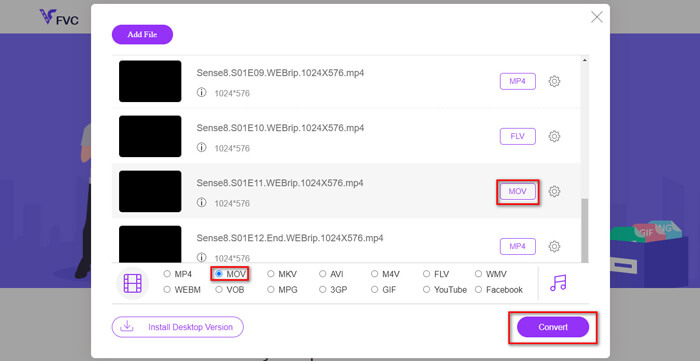
भाग 2. VLC मीडिया प्लेयर के साथ MKV को MP4 में कैसे परिवर्तित करें
आपको पता हैं वीएलसी मल्टीमीडिया प्लेयर के रूप में, जो अधिकांश डेस्कटॉप ऑपरेटिंग सिस्टम के लिए उपलब्ध है। लेकिन वास्तव में, यह एक छिपी हुई वीडियो कनवर्टर भी है। यह आपको MKV फ़ाइलों को MP4 प्रारूप में बदलने की अनुमति देता है। यदि आपके पास पहले से ही आपके कंप्यूटर पर VLC है, तो आप इसे आजमा सकते हैं।
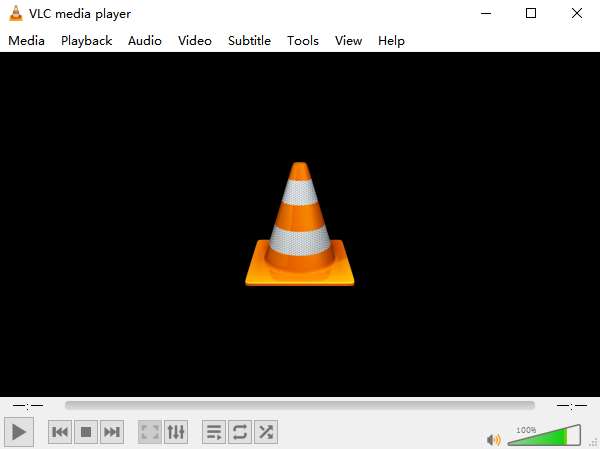
चरण 1। सबसे पहले अपने कंप्यूटर पर VLC Media Player लॉन्च करें। दबाएं मीडिया मेन्यू। खोज कन्वर्ट / सहेजें ड्रॉप-डाउन सूची में।
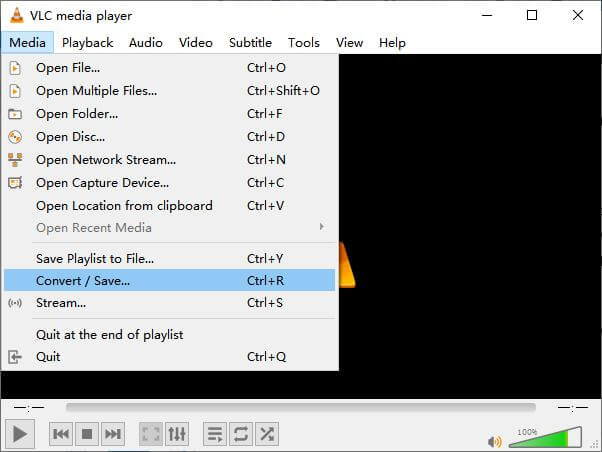
चरण 2। क्लिक करें + जोड़ें और MKV वीडियो खोजें जिसे आप कनवर्ट करना चाहते हैं। फिर क्लिक करें कन्वर्ट / सहेजें नीचे दिए गए बटन।
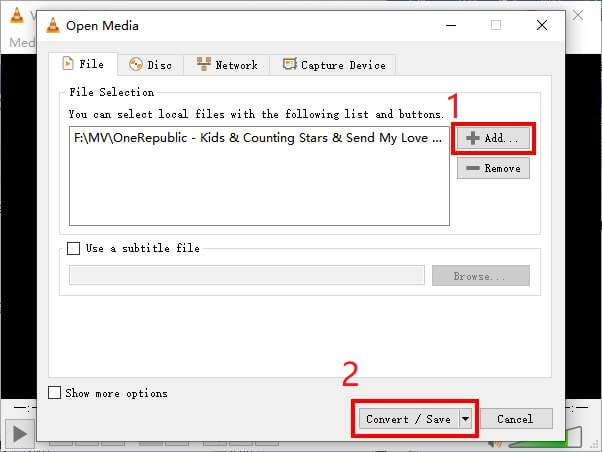
चरण 3। चुनना MP4 में प्रारूप धर्मांतरित खिड़की।
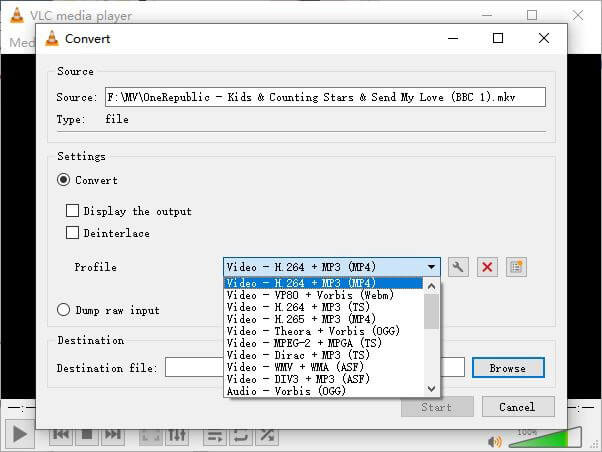
चरण 4। दबाएं ब्राउज़ बचत के लिए गंतव्य की पुष्टि करने के लिए बटन। आखिरकार शुरू आपका रूपांतरण और आपका MP4 वीडियो प्राप्त करने के लिए प्रतीक्षा करें।
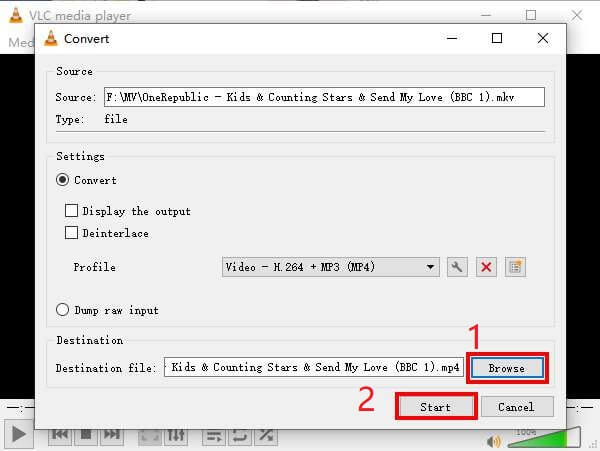
भाग 3. MP4 को MKV परिवर्तित करने के प्रश्न
1. क्या ffmpeg MKV को MP4 में बदल सकता है?
हाँ, आप ffmpeg के साथ MKV को MP4 में बदल सकते हैं। लेकिन यह समझना आपके लिए थोड़ा जटिल हो सकता है कि यह कैसे काम करता है, भले ही सबसे प्रभावी कदम केवल पात्रों का एक क्रम है: ffmpeg -i my_movie.mkv -vcodec copy -acodec copy my_movie.mp4
2. हैंडब्रेक MP4 को MKV से निर्यात कर सकते हैं?
यदि आप कनवर्ट करने के बाद केवल एक MP4 फ़ाइल चाहते हैं, तो हैंडब्रेक वास्तव में आपकी मदद कर सकता है। हालाँकि, यह आपकी फ़ाइलों को अन्य स्वरूपों, जैसे WMV, MOV, FLV में परिवर्तित नहीं कर सकता है। हैंडब्रेक सबसे आम मल्टीमीडिया फ़ाइलों का समर्थन करता है। लेकिन वह इसका समर्थन है इनपुट स्रोत। आउटपुट प्रारूपों के लिए, आपके विकल्प हैं MP4 (.m4v) तथा MKV.
3. MP4 करने के लिए MKV परिवर्तित गुणवत्ता खो देता है?
जब आप MKV फ़ाइलों को MP4, शायद 1% या 5% में कनवर्ट करते हैं, तो अधिकांश वीडियो कन्वर्टर्स गुणवत्ता खो देते हैं। MP4 को MKV फ़ाइलों को फिर से एन्कोडिंग करते समय, डेटा हानि से पूरी तरह से बचना मुश्किल है। लेकिन आप निर्यात किए गए MP4 वीडियो की गुणवत्ता को मूल वीडियो के करीब बनाने के लिए छवियों के रिज़ॉल्यूशन को बढ़ा सकते हैं।
निष्कर्ष
आपके द्वारा चुनने के लिए अनगिनत वीडियो कन्वर्टर्स हैं। अपने आप से सभी के लिए एक स्वतंत्र और कुशल कनवर्टर खोजना मुश्किल है। इस पोस्ट ने आपको MKV को MP4 में बदलने के लिए 2 तरीके पेश किए हैं। एक वीएलसी मीडिया प्लेयर है, और दूसरा एफवीसी फ्री ऑनलाइन वीडियो कन्वर्टर है।
यदि आप केवल एक MP4 फ़ाइल चाहते हैं, तो VLC पर्याप्त है। हालाँकि, VLC केवल एक सीमित संख्या में स्वरूपों का समर्थन करता है। इसलिए, यदि आप अधिक पेशेवर कनवर्टर चाहते हैं, तो एफवीसी मुफ्त ऑनलाइन वीडियो कनवर्टर एक बेहतर विकल्प लगता है।
आशा है आपको यह पोस्ट उपयोगी लगी होगी। और हमें अपनी राय बताने में संकोच न करें।



 वीडियो कनवर्टर अंतिम
वीडियो कनवर्टर अंतिम स्क्रीन अभिलेखी
स्क्रीन अभिलेखी








